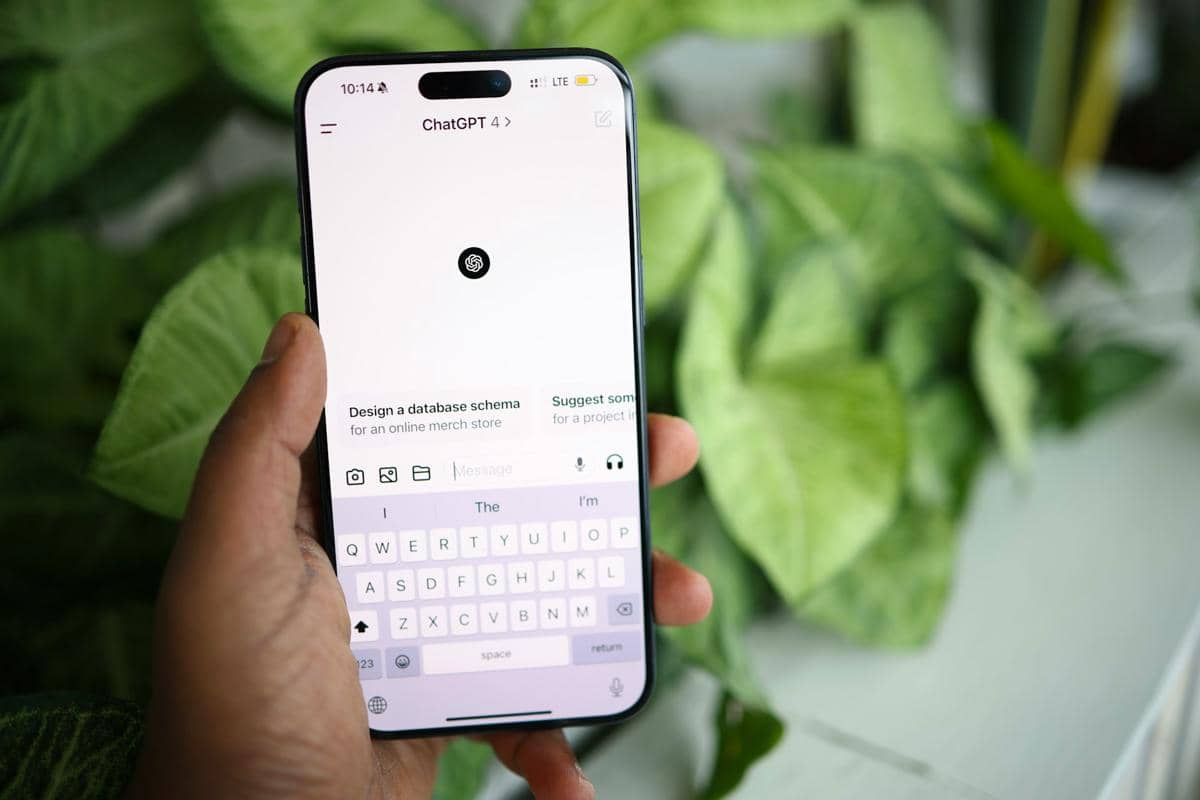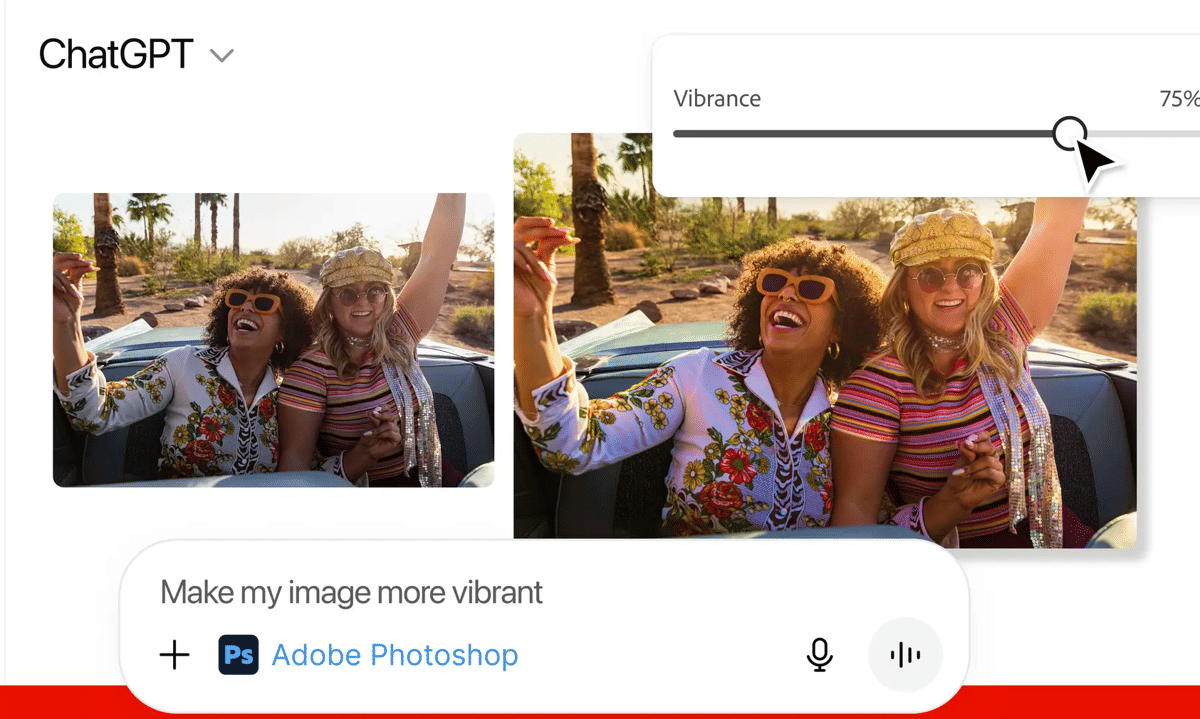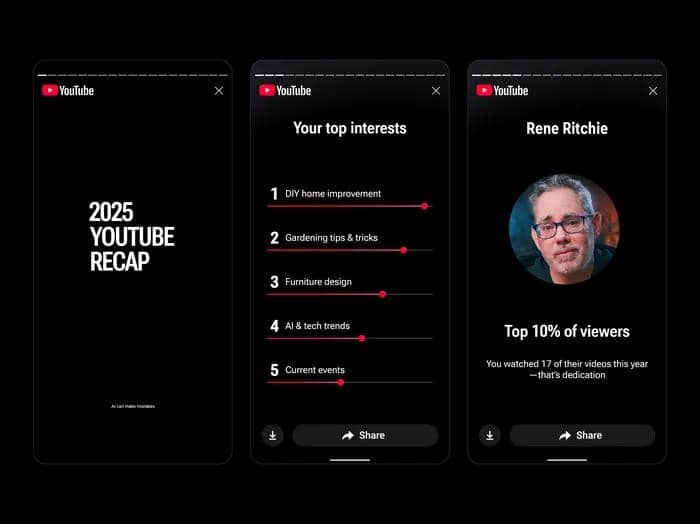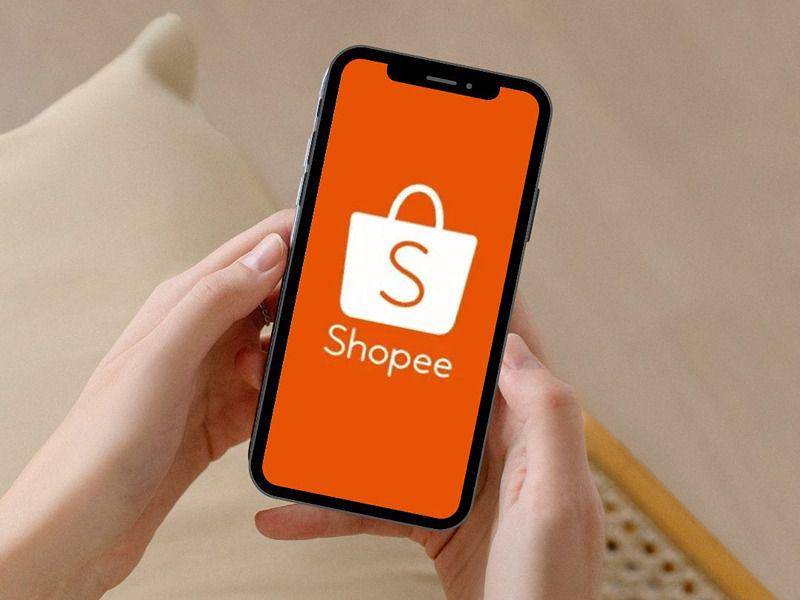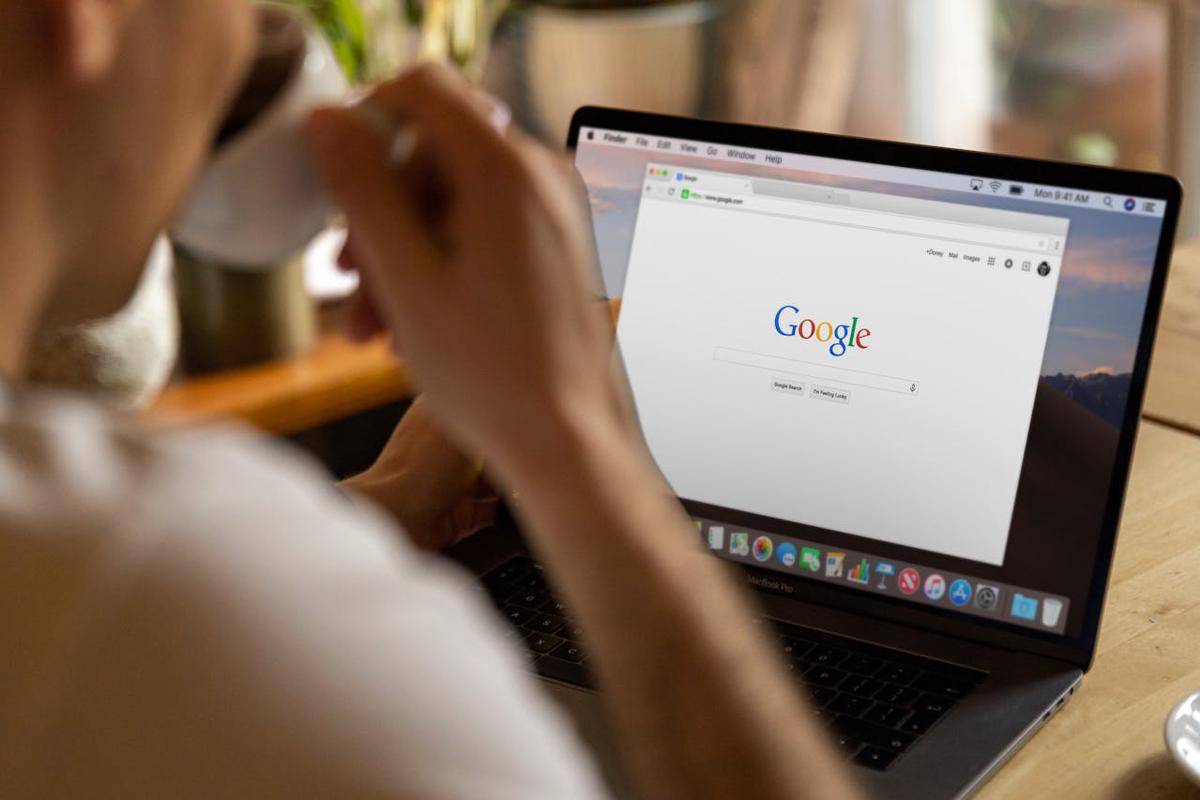- Pertama, tekan tombol "Windows" dan huruf "I" pada keyboard bersamaan
- Kemudian, cari menu "System", lalu klik submenu "Display"
- Selanjutnya, pada kolom "Brightness" kamu bisa atur kecerahan layar
- Geser kursor ke arah kiri untuk membuat kecerahan layar laptopmu redup
- Atur tingkat kecerahan sesuai kebutuhan dan kenyamananmu.
7 Cara Meredupkan Layar Laptop Windows dengan Mudah

Kadang-kadang, layar laptop yang terlalu terang bisa membuat mata cepat lelah. Apalagi jika kamu bekerja dalam jangka waktu yang lama atau di ruangan dengan pencahayaan redup. Mengatur kecerahan layar menjadi penting agar kamu bisa tetap nyaman menggunakan laptop.
Namun, tidak sedikit yang belum tahu cara meredupkan layar laptop Windows. Padahal, cara ini bisa kamu lakukan dengan mudah, bahkan tanpa aplikasi tambahan. Tertarik mencoba? Berikut adalah beberapa cara sederhana untuk meredupkan layar laptop Windows yang bisa kamu ikuti!
1. Melalui menu settings atau pengaturan
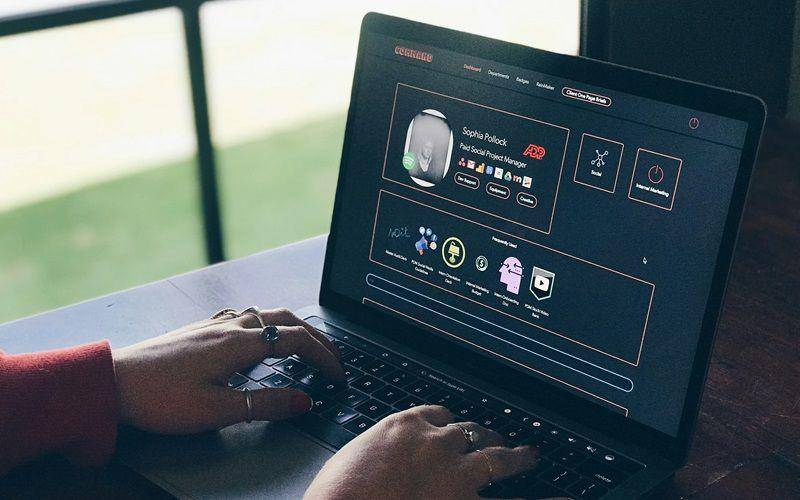
Cara termudah untuk meredupkan layar laptopmu adalah mengaturnya melalui menu pengaturan. Adapun cara meredupkan layar laptop dengan sistem operasi Windows, yakni sebagai berikut:
2. Melalui shortcut di keyboard
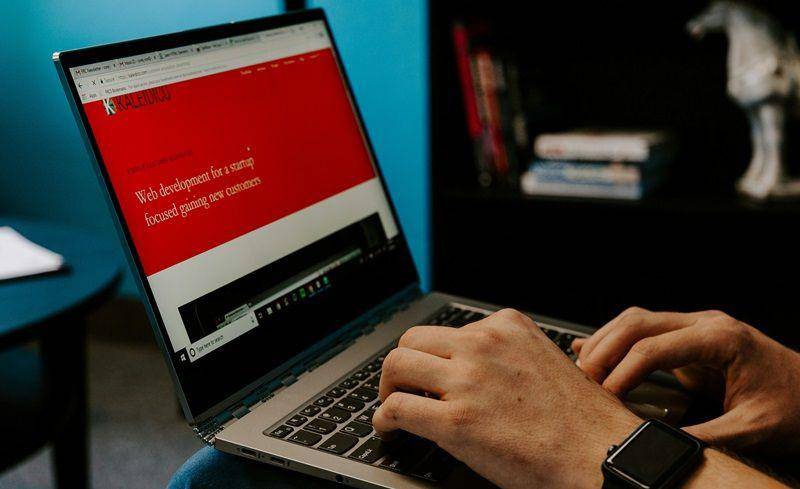
Berikutnya, kamu juga bisa coba cara meredupkan layar laptop Windows melalui shortcut di keyboard. Ada beberapa kombinasi tombol yang dapat kamu gunakan untuk mengatur kecerahan layar monitormu. Berikut beberapa di antaranya:
- Tekan tombol Fn + panah kanan atau kiri secara bersamaan
- Tekan tombol Fn + ikon plus atau ikon minus bersamaan
- Tekan tombol Fn + F1 atau F2 secara bersamaan
3. Melalui fitur Action Center
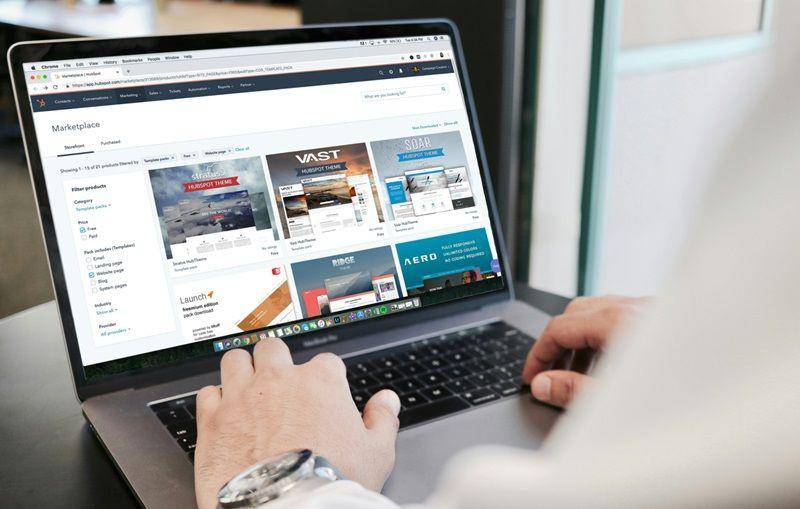
Kamu juga bisa mengatur kecerahan layar melalui fitur Action Center. Fitur ini terdiri atas beberapa komponen yang berfungsi sebagai pusat kontrol sistem pada laptopmu. Berikut cara meredupkan layar laptop lewat fitur Action Center:
- Tekan tombol Windows + A di keyboard secara bersamaan
- Setelah itu, tunggu sampai fitur Action Center muncul di layar
- Selanjutnya, klik ikon brightness atau kecerahan
- Geser tombol toggle untuk mengatur kecerahan layar
- Geser toggle ke arah kiri untuk menurunkan tingkat kecerahan layar.
4. Melalui ikon brightness di monitor
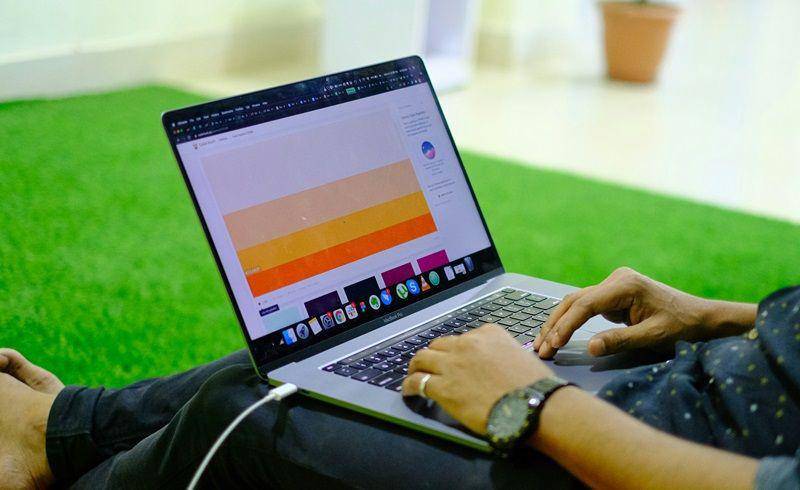
Cara meredupkan layar laptop Windows lainnya juga mudah dilakukan, yakni melalui ikon brightness. Ikon ini biasanya terletak di sisi kanan bawah pada task bar. Ikuti langkah-langkah di bawah ini untuk menurunkan kecerahan layar laptopmu melalui ikon brightness di task bar.
- Arahkan kursormu ke area task bar di bagian bawah layar utama
- Kemudian, klik ikon speakers, battery, atau internet connection
- Selanjutnya, akan muncul kumpulan tombol-tombol
- Pilih ikon kecerahan atau brightness lengkap dengan toggle-nya
- Geser toggle ke arah kiri untuk membuat layar laptopmu meredup.
5. Melalui Windows Mobility Center
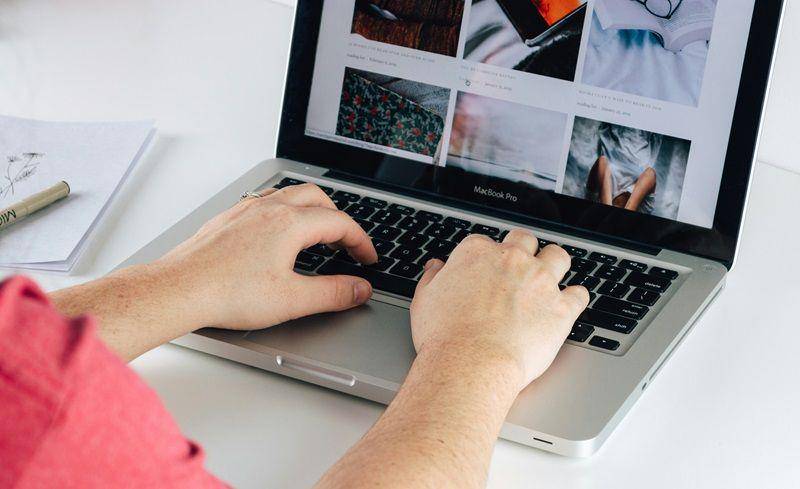
Fitur Windows Mobility Center dirancang khusus untuk pengguna dalam melakukan pengaturan khusus, termasuk mengatur tingkat kecerahan monitor. Berikut adalah cara meredupkan layar laptop lewat fitur Windows Mobility Center:
- Tekan tombol Windows dan X di keyboard secara bersamaan
- Kemudian, pilih opsi "Mobility Center" pada pilihan yang muncul
- Setelah itu, jendela pengaturan Windows Mobility Center ditampilkan
- Atur tingkat kecerahan laptop pada menu "Display Brightness"
- Untuk meredupkan layar, geser tombol kecerahan ke arah kiri.
6. Dengan mengaktifkan Generic PnP
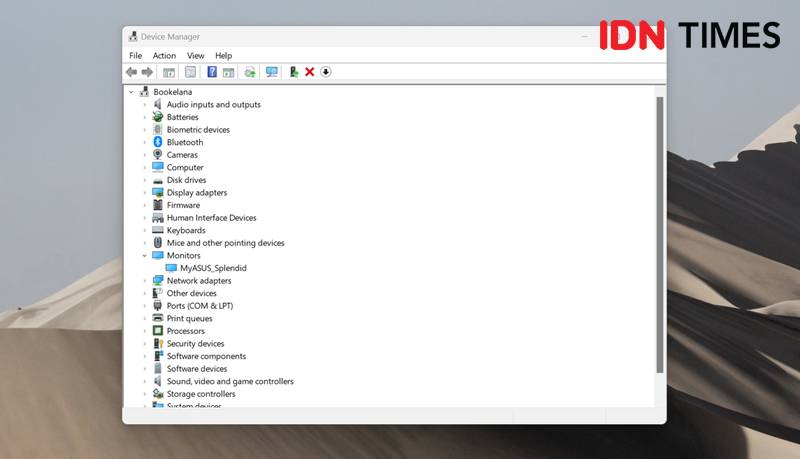
Cara lain untuk menurunkan tingkat kecerahan layar juga bisa dilakukan melalui Generic PnP. Berikut urutan langkah-langkahnya:
- Tekan kombinasi tombol Windows + R bersamaan
- Ketikkan "devmgmt.msc" pada kolom Run, lalu klik "OK"
- Setelah itu, pilih "Monitors", lalu klik kanan opsi "Generic PnP"
- Selanjutnya, pilih opsi "Enable Device"
- Jika sudah selesai, silakan restart laptopmu
- Saat menyala, layar laptop akan meredup secara otomatis.
7. Mengaktifkan fitur Power Saver
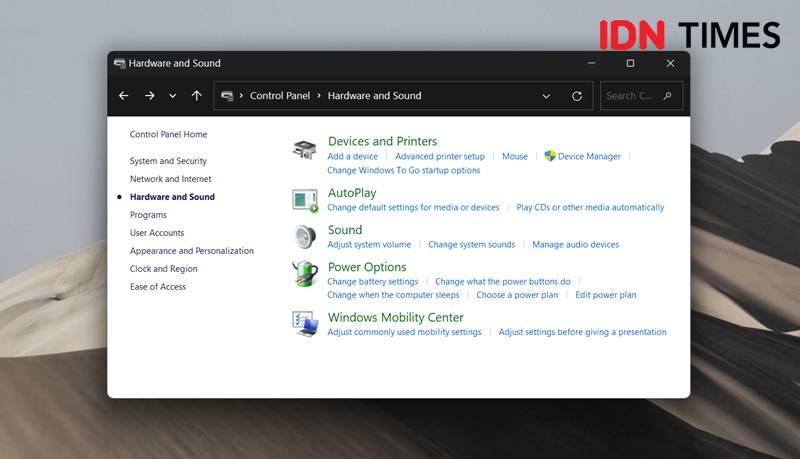
Satu lagi cara meredupkan layar laptopmu yang juga mudah untuk diterapkan. Cara ini bisa dilakukan melalui fitur Control Panel. Ikuti langkah-langkap berikut untuk menerapkannya.
- Tekan tombol Windows + R pada keyboard bersamaan
- Kemudian, ketik "Control Panel" pada kolom yang muncul
- Setelah itu, pilih menu "Hardware and Sounds"
- Selanjutnya, pilih opsi "Power Option"
- Terakhir, atur kecerahan sesuai kebutuhan.
Jadi, itulah beberapa cara meredupkan layar laptop dengan sistem operasi Windows yang bisa kamu terapkan. Semoga informasi di atas bermanfaat dan selamat mencoba!